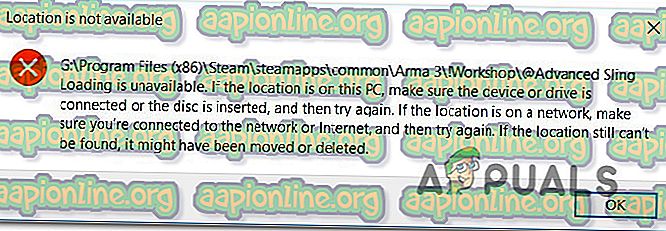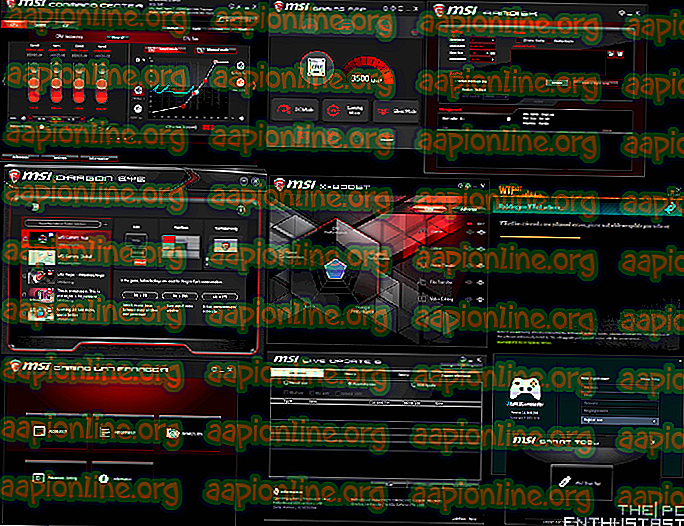Oplossing: Steam Workshop downloadt geen mods
Sommige Steam-gebruikers die mods proberen te downloaden van Steam's Workshop hebben naar verluidt problemen met het abonneren op mods. In de meeste gevallen wordt de mod niet geregistreerd om te downloaden of verschijnt deze niet in de downloadwachtrij. Voor sommige gebruikers treedt het probleem alleen op met een paar mods, terwijl andere melden dat het probleem zich voordoet in een mate waarin ze geen nieuwe mods kunnen downloaden en gebruiken. Het probleem is niet exclusief voor een bepaalde Windows-versie, omdat het wordt gemeld op Windows 7, Windows 8.1 en Windows 10.
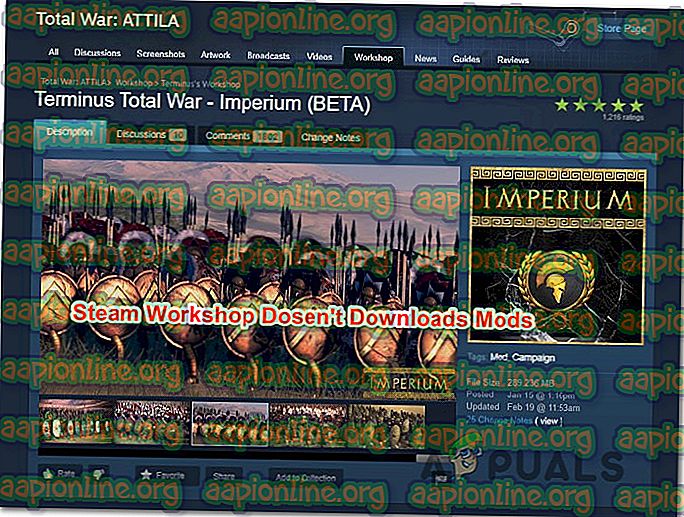
Wat veroorzaakt de Steam Workshop om downloadmods te weigeren?
We hebben dit specifieke probleem onderzocht door te kijken naar verschillende gebruikersrapporten en de herstelstrategieën die doorgaans worden gebruikt om dit probleem op te lossen. Het blijkt dat er verschillende daders zijn die verantwoordelijk kunnen zijn voor dit probleem:
- De statusbalk van Mods wordt alleen weergegeven in de Big Picture-modus - om de een of andere reden heeft Steam het standaardgedrag gewijzigd, dus in de nieuwste versies worden mod-updates stil op de achtergrond gedownload, zodat u hun voortgang niet langer kunt volgen. Als dit scenario van toepassing is, kunt u controleren of de mods daadwerkelijk worden gedownload door over te schakelen naar Big Picture Mode.
- ! Workshop-map bevat beschadigde bestanden - Het is ook mogelijk dat dit probleem optreedt omdat sommige van de mod-bestanden die u hebt gedownload, beschadigd zijn geraakt. Als dit een wijdverbreid probleem is, zal Steam uiteindelijk weigeren nieuwe mods te downloaden. In dit geval kunt u het probleem oplossen door de beschadigde mods te verwijderen en een integriteitsscan uit te voeren.
- Downloadcache bevat gebroken bestanden - Er is ook een vrij veel voorkomende fout die kan optreden in situaties waarin er veel items in de wachtrij staan. Wanneer dit gebeurt, weigert de downloader nieuwe items te downloaden. In dit geval kunt u het probleem oplossen door de downloadcache te wissen.
- Het account is gekoppeld aan Steam Beta - Het blijkt dat de frequentie van gevallen waarin dit probleem optreedt hoger is bij accounts die zijn aangemeld bij Steam Beta. Verschillende getroffen gebruikers hebben gemeld dat ze het probleem konden oplossen door zich af te melden voor elk bètaprogramma.
- Downloadregio is te ver weg - Dit specifieke probleem kan ook optreden als de downloadregio die is geconfigureerd in de instellingen van Steam te ver weg is van de werkelijke fysieke regio. Als dit scenario van toepassing is, kunt u het probleem oplossen door de downloadregio naar het juiste land te wijzigen.
- Corrupte Steam-installatie - Een ander scenario dat dit specifieke probleem zal veroorzaken, is een wijdverbreid corruptieprobleem. In dit geval is de enige haalbare oplossing het verwijderen van de huidige Steam-installatie en het opnieuw downloaden van de nieuwste clientversie van de officiële downloadpagina.
Als u momenteel moeite hebt om dit specifieke probleem op te lossen, biedt dit artikel u enkele stappen voor probleemoplossing die andere gebruikers in een vergelijkbare situatie hebben gebruikt om het probleem voor onbepaalde tijd op te lossen. Hieronder vindt u een verzameling methoden die andere getroffen gebruikers met succes hebben gebruikt om het probleem op te lossen.
Aangezien de onderstaande oplossingen zijn geordend op basis van efficiëntie en ernst, raden we u aan ze te volgen in de volgorde waarin ze worden gepresenteerd. Uiteindelijk zou een van de mogelijke oplossingen het probleem moeten oplossen, ongeacht de dader die het probleem veroorzaakt.
Methode 1: De Big Picture-modus gebruiken in Steam
Sommige getroffen gebruikers melden dat het voor hen alleen een weergaveprobleem is. Het blijkt dat het ook mogelijk is dat de mods daadwerkelijk worden gedownload nadat je op Abonneren klikt, maar de standaard Steam-interface toont niet de voortgangsbalk van de modus.
Als u echter wilt controleren of de mods worden gedownload, kunt u de modus Big Picture inschakelen. We hebben dit getest en het lijkt erop dat de downloadvoortgangsbalk van de mods alleen wordt weergegeven in de Big Picture-modus.
Klik op het bijbehorende pictogram in de rechterbovenhoek van het scherm om de Big Picture-modus te activeren .

Zodra u zich in de Big Picture-modus bevindt, controleert u uw downloadwachtrij op bewijs dat de modus aan het downloaden is.
Als het probleem hiermee niet is opgelost, gaat u naar de volgende methode hieronder.
Methode 2: Beschadigde mods verwijderen
Als u het probleem specifiek tegenkomt met slechts één toepassing, is het waarschijnlijk dat u het probleem tegenkomt omdat sommige van uw mod-bestanden beschadigd zijn geraakt en een fout veroorzaken. Wanneer dit gebeurt, zal Steam weigeren nieuwe mods voor die specifieke game te downloaden totdat het corruptieprobleem is opgelost.
Verschillende getroffen gebruikers hebben gemeld dat ze het probleem hebben kunnen oplossen door toegang te krijgen tot de verborgen workshopmap van de game en alle kapotte mods van daar te verwijderen. Nadat ze dit hadden gedaan en stoom hadden gedwongen om te scannen op bestandsintegriteit, hebben de meeste gebruikers gemeld dat het probleem is opgelost.
Hier is een korte handleiding voor het verwijderen van de beschadigde mods:
- Zorg ervoor dat de stoomclient volledig is gesloten.
- Open Verkenner en ga naar de lintbalk bovenaan het scherm. Klik vervolgens op het tabblad Weergave en zorg ervoor dat het vakje Verborgen items is aangevinkt.

- Zodra u verborgen items kunt zien, gebruikt u Verkenner om naar de volgende locatie te navigeren:
C: \ Program Files (x86) \ Steam \ steamapps \ common \ * Spelnaam * \! Workshop
Opmerking : houd er rekening mee dat * Game Name * gewoon een tijdelijke aanduiding is. Vervang het door de naam van het spel waarmee je modproblemen hebt.
- Zodra u daar bent aangekomen, dubbelklikt u op elke mod afzonderlijk en ziet u welke het probleem "Locatie is niet beschikbaar" activeert.
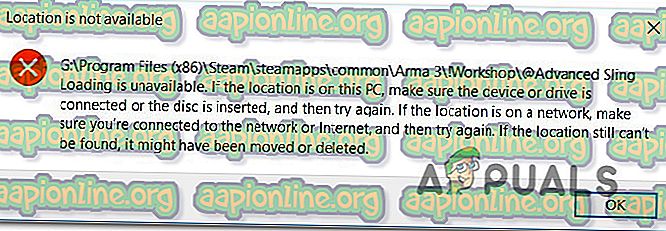
- Als een of meer mods de foutmelding ' Locatie is niet beschikbaar ' of een ander foutbericht activeren, is het duidelijk dat het probleem wordt veroorzaakt door corruptie. In dit geval kunt u doorgaan met het verwijderen van elke kapotte mod totdat u ervoor zorgt dat u alleen gezonde mod verlaat.
- Open vervolgens Steam en ga naar het tabblad Bibliotheek . Klik vervolgens met de rechtermuisknop op het spel dat de mods gebruikt en kies Eigenschappen. Ga vervolgens naar het tabblad Lokale bestanden en klik op Integriteit van gamebestanden verifiëren .

- Zodra het proces is voltooid, probeert u een nieuwe mod te downloaden en kijkt u of de procedure met succes is voltooid.
Als het probleem hiermee niet is opgelost, gaat u naar de volgende methode hieronder.
Methode 3: De downloadcache wissen
Het blijkt dat het probleem ook kan optreden door een vrij veel voorkomende fout die kan optreden in situaties waarin veel items in de wachtrij staan. Het is mogelijk dat de downloader uit de hand loopt en weigert nieuwe items te downloaden.
Verschillende gebruikers die dit specifieke probleem hebben ondervonden, hebben gemeld dat ze het probleem hebben kunnen oplossen door de downloadcache van Steam te wissen. Hier is een korte handleiding om dit te doen:
- Open de Steam-client.
- Ga naar de lintbalk bovenaan het scherm en klik op Steam. Klik vervolgens op Instellingen in het nieuw verschenen contextmenu.
- Selecteer in het menu Instellingen het tabblad Downloads in het verticale menu aan de linkerkant.
- Ga vervolgens naar het rechterdeelvenster en klik op Downloadcache wissen (onder aan het scherm).
- Klik op Ja bij de bevestigingsprompt om de lokaal opgeslagen cache te wissen.
- Log opnieuw in met je Steam-account en probeer een modus te downloaden die eerder mislukte.

Als het probleem nog steeds niet is opgelost, gaat u naar de volgende methode hieronder.
Methode 4: Afmelden voor Steam Beta
Zoals verschillende gebruikers hebben gemeld, kan dit probleem ook optreden als u een actieve deelnemer bent van Steam Beta. Er is geen officiële verklaring waarom deze oplossing effectief is, maar sommige gebruikers hebben gemeld dat ze het probleem hebben kunnen oplossen door zich af te melden voor Steam beta en zich opnieuw te abonneren op de mods die niet worden gedownload.
Hier is een korte handleiding om dit te doen:
- Open uw Steam- client, open de lintbalk bovenaan het scherm en klik op Steam. Klik vervolgens op Instellingen in het contextmenu.
- Selecteer in het menu Instellingen Account in het verticale menu aan de linkerkant. Ga vervolgens naar het rechterdeelvenster en klik op de knop Wijzigen onder Beta-deelname .
- Gebruik vervolgens het vervolgkeuzemenu onder Beta-deelname om de status te wijzigen in Geen - afmelden voor alle bètaprogramma's .
- Start Steam opnieuw en begin opnieuw te abonneren op de mods die we eerder weigerden te downloaden en kijk of het probleem is opgelost.

Als je nog steeds problemen ondervindt bij het opnieuw downloaden van enkele mods op Steam, ga je naar de volgende methode hieronder.
Methode 5: De downloadregio wijzigen
Een andere mogelijke oplossing voor dit specifieke probleem is een downloadregio die ver verwijderd is van de feitelijke regio van het IP. Dit kan je Steam in verwarring brengen bij het blokkeren van het downloaden van nieuwe mods. Verschillende getroffen gebruikers hebben gemeld dat ze het probleem hebben kunnen oplossen door de downloadregio te wijzigen in hun eigen land of een land dat zich dicht bij de fysieke locatie van de pc bevindt.
Hier is een korte handleiding om dit te doen:
- Open de Steam-client en klik op Steam op de lintbalk bovenaan het scherm. Klik vervolgens in het contextmenu op Instellingen.
- Selecteer in het menu Instellingen Downloads in het verticale menu aan de rechterkant. Ga vervolgens naar het rechterdeelvenster en wijzig de downloadregio in het juiste land met behulp van het vervolgkeuzemenu hieronder.
- Klik op OK om de wijzigingen op te slaan en probeer de mods opnieuw te downloaden bij het opstarten van de volgende applicatie.

Als het probleem nog steeds niet is opgelost, gaat u naar de volgende methode hieronder.
Methode 6: Steam opnieuw installeren
Sommige gebruikers die dit probleem regelmatig tegenkomen, hebben gemeld dat ze het probleem alleen hebben kunnen oplossen door Steam en alle games onder Steam opnieuw te installeren. Speculatie van gebruikers lijkt te wijzen op iets dat lokaal beschadigd raakt, maar tot nu toe is er geen sluitend bewijs over wat er precies gaat breken.
In de meeste gevallen is het echter bekend dat het probleem na enige tijd terugkeert. Hier is een korte handleiding voor het opnieuw installeren van Steam en alle geïnstalleerde games via Steam:
- Druk op Windows-toets + R om een dialoogvenster Uitvoeren te openen. Typ vervolgens "appwiz.cpl" en druk op Enter om het venster Programma's en functies te openen.
- Blader in het scherm Programma's en functies omlaag door de lijst met applicaties en zoek Steam.
- Zodra je de Steam-client ziet, klik er met de rechtermuisknop op en kies verwijderen. Als daarom wordt gevraagd door de UAC (Gebruikersaccountbeheer), klikt u op Ja om beheerdersrechten toe te kennen.
- Klik op de verwijderingsprompt op Verwijderen om te bevestigen en wacht tot het proces is voltooid.
- Nadat de Steam-client is verwijderd, start u de machine opnieuw op.
- Wanneer de volgende opstartprocedure is voltooid, bezoekt u deze link (hier) en downloadt u de nieuwste Steam-client door te klikken op Steam installeren . Volg daarna de aanwijzingen op het scherm om de client opnieuw te installeren.
- Nadat de Steam-client is geïnstalleerd, opent u deze en installeert u elke game opnieuw.
- Open de workshop en kijk of je mods kunt downloaden en installeren.

Als het probleem nog steeds optreedt, gaat u naar de volgende methode hieronder.